嗨,各位木友們好呀,我是小木。
昨天發了一篇《誰說表格只能當表格用! 》,反響還不錯,可能是很多人都不知道表格還可以有那麼多不正經的用途…
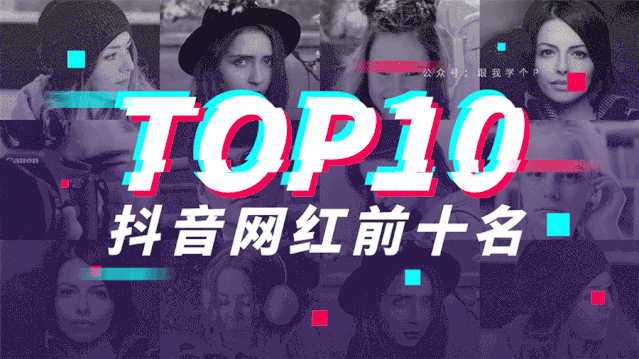

不過,也有很多人對教程裡的這張圖更感興趣:
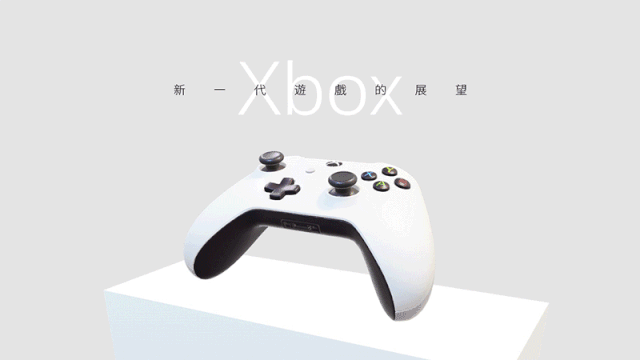
其實這種三維的PPT效果,我之前就做過不少,用在產品介紹的PPT裡簡直不要太沙雕炫酷…
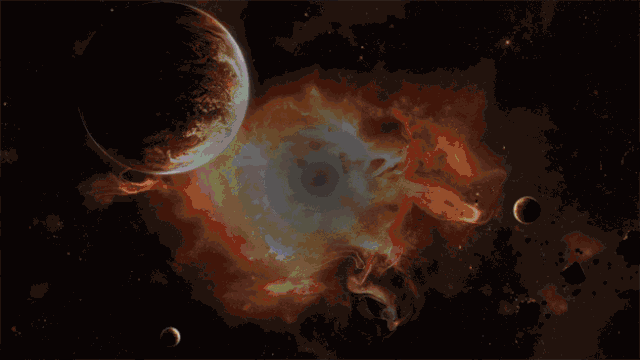
想在PPT中做出這些三維效果,你只需要準備兩樣東西:
1)Windows系統下的2019或365版本Office;
2)3D模型素材。

2019或365版本的Office
教PPT時,我經常會把兩句話掛在嘴邊,一是軟件用新不用舊,二是盡量用windows系統。
比如今天要教給大家的這些三維效果,就必須要用win系統下的Office 2019或365版本才能實現,因為只有這兩個版本才支持【3D模型】功能。
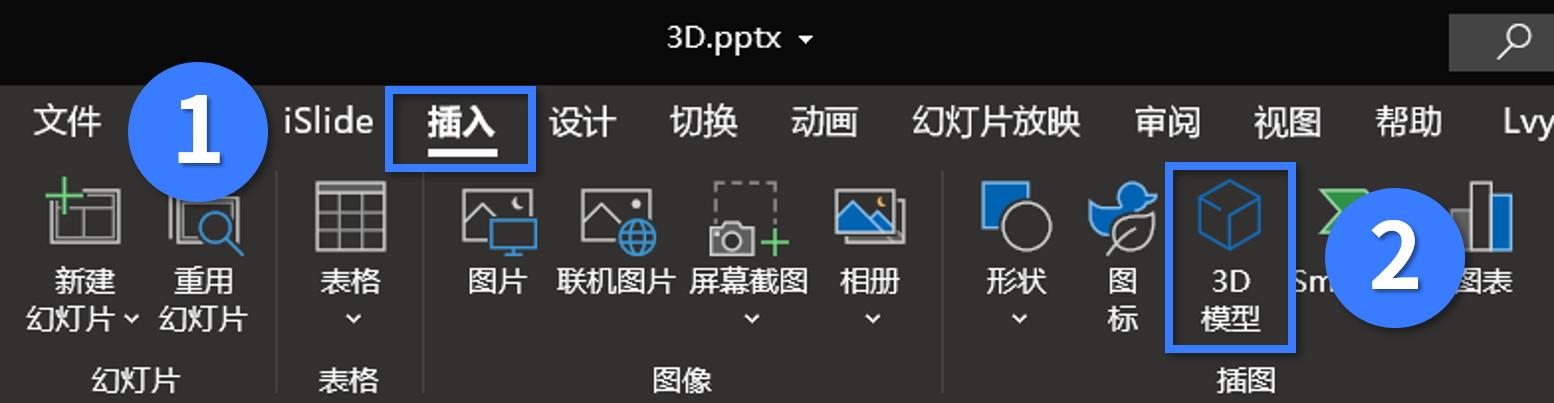
其他的無論是Mac系統,亦或是2019以下的版本(部分2016版本例外),甚至是WPS,都不支持插入【3D模型】。

現在問題來了:Mac用戶怎麼辦? Windows用戶該去哪下載Office 2019或365?
Mac用戶可以裝多一個windows系統,具體方法直接網上百度即可。
如果看不懂網上的教程,或是怕自己操作出問題,那麼你也可以去萬能的某寶上搜一下,十幾塊幾十塊就能請人幫你搞定。
Windows用戶想要安裝Office 2019或365的話,首先要把電腦上的低版本office卸載掉,並且我建議你使用微軟官方的【卸載工具】來卸載,因為萬一卸載不干淨的話,後面安裝新版本時容易出現各種問題。
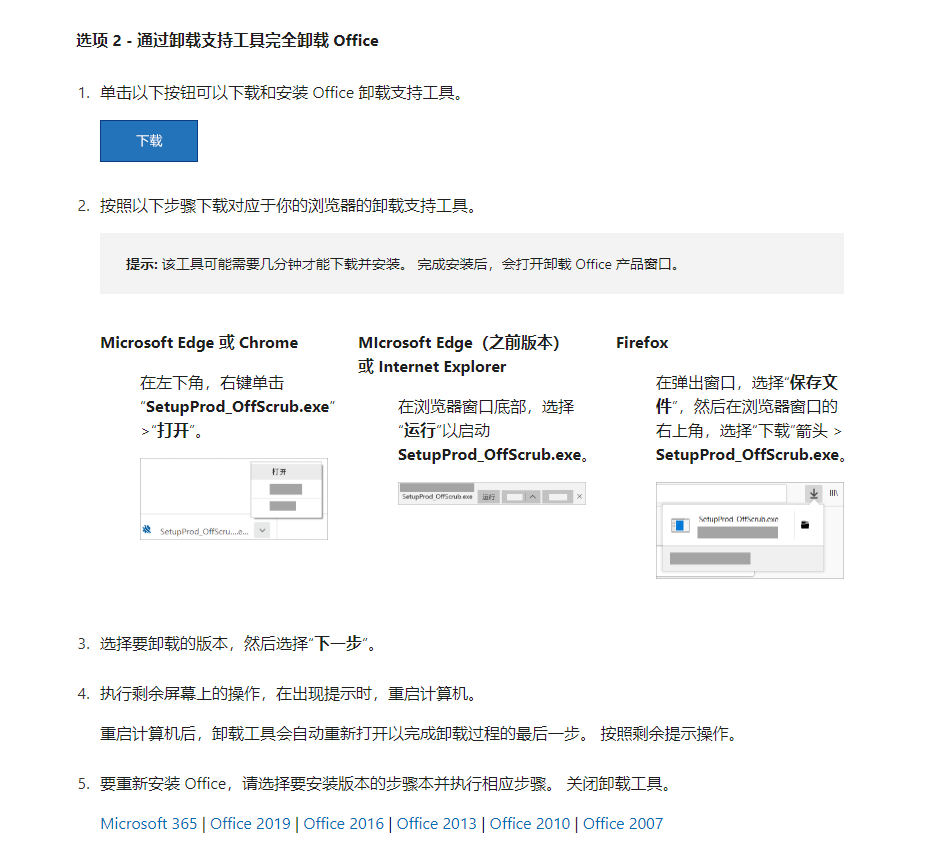
▲微軟官網可以下載【卸載工具】
在公眾號“跟我學個P”後台回復關鍵詞【卸載】(是去公眾號,不是頭條號哈),我已經為你把【卸載工具】以及【office 365】的安裝包都準備好了。
但是有一點需要提醒大家,除了2003以外,微軟全系列的office軟件都不是免費的,所以在30天的試用期結束之前,你需要去微軟官網購買產品密匙,2019可以一次性買斷,365則需要按年付費。
當然,網上也有很多破解的盜版,你要用的話也不是不行,但會存在隱私或是電腦安全方面的風險,所以非要用的話沒人能管你,只是別把用盜版當成光榮的事情到處宣揚就好(我見過N多這種沙雕了…)。

去哪下載3D模型素材?
先看幾個能免費下載3D模型素材的網站:
1)sketchfab
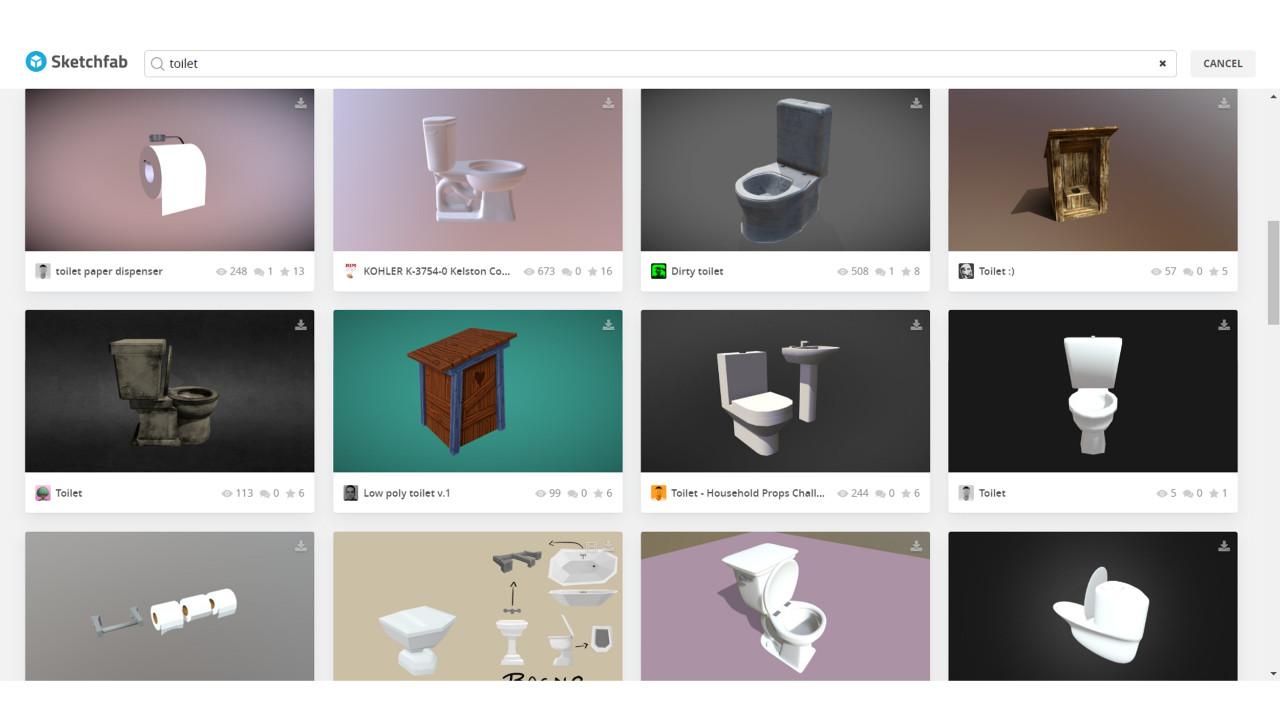
網址:sketchfab.com
打開網站即可搜索關鍵詞,勾選中【Downloadable】,此時顯示出來的模型就都是可下載的:
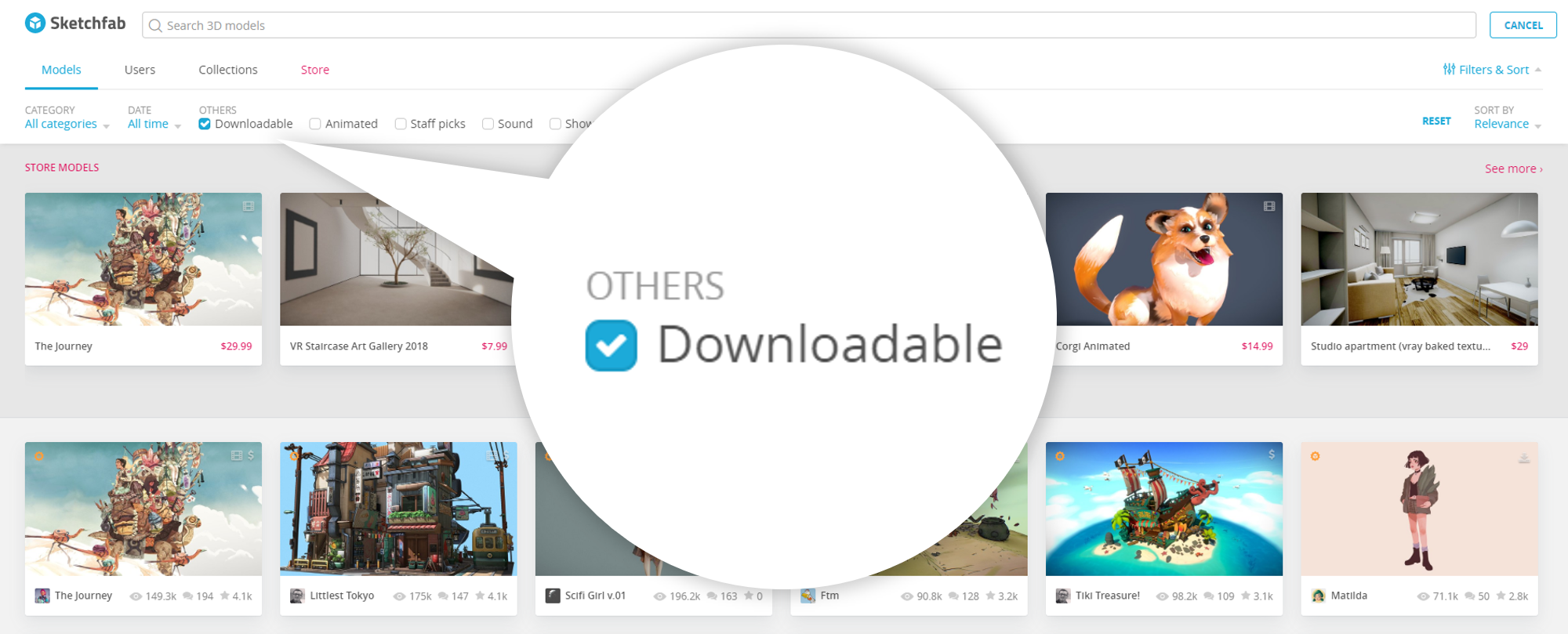
2)系統自帶畫圖3D軟件
win10一般都自帶【畫圖3D】這個軟件,沒有的話也可以去【微軟商店】中搜索並下載:
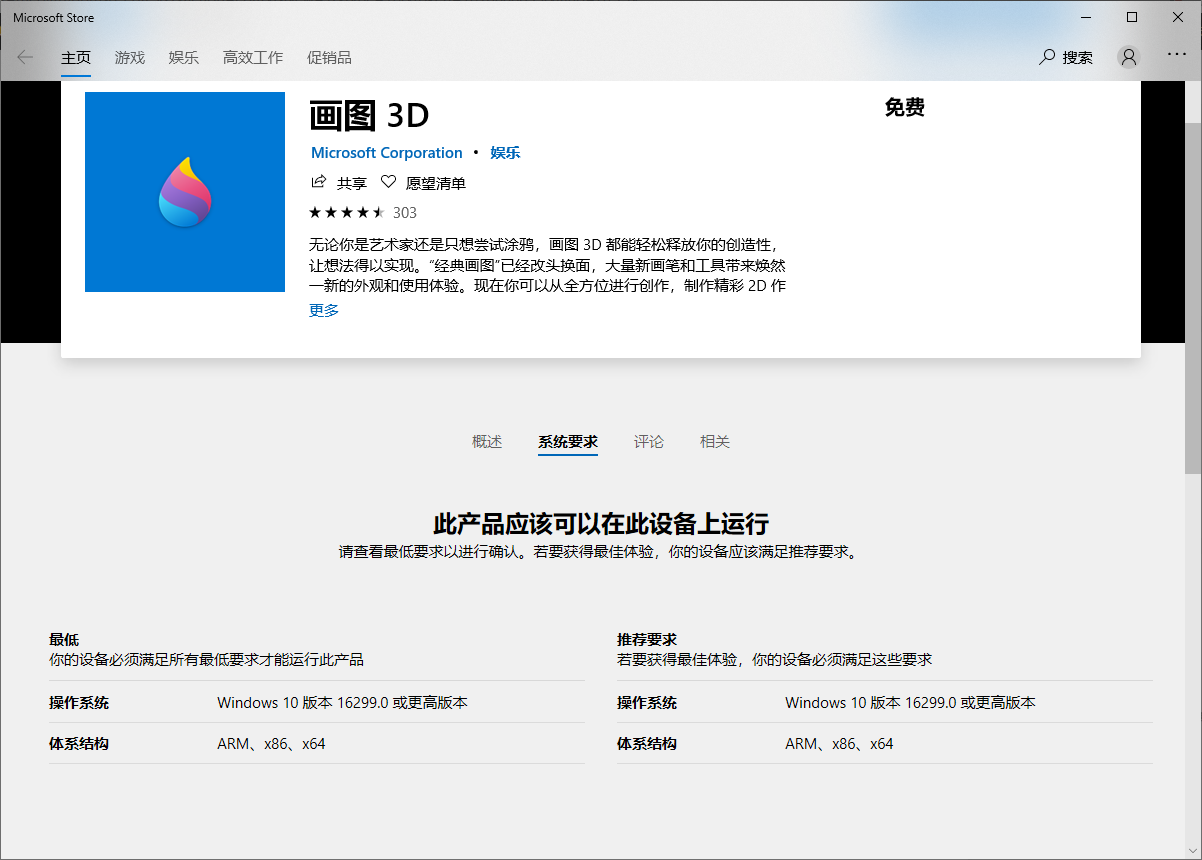
打開軟件以後,點擊【3D資源庫】,你就能看到一堆3D素材:
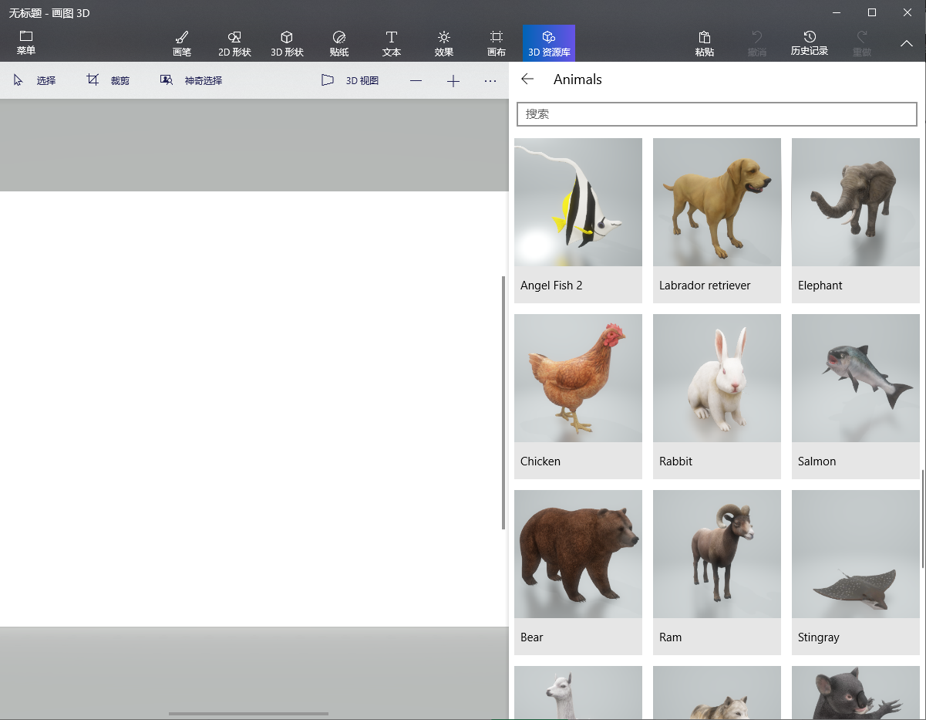
將它們下載到軟件里以後,你可以直接將它們複製粘貼到PPT裡:
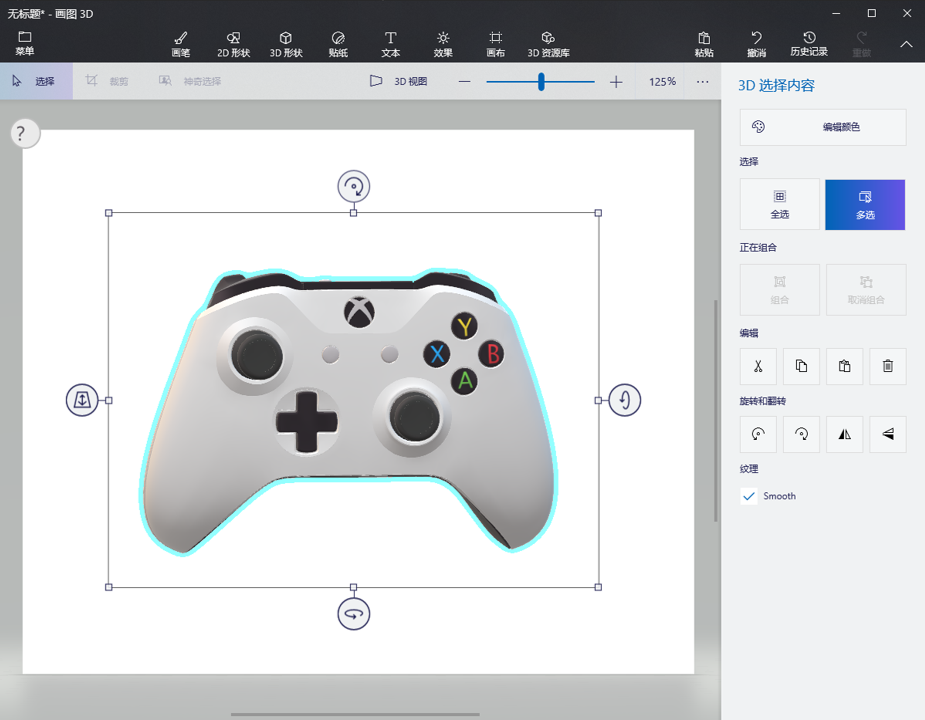
啥?你的【畫圖3D】裡沒有【3D資源庫】的菜單?
不慌,先在電腦的【控制面板】中將你的【區域】隨便改成某個其他地方:

修改完畢以後重新打開【畫圖3D】,你就能看到【3D資源庫】的菜單了。

3)立體派

網址:ltpmx.com
國內一個難得的比較好用的3D模型素材網站,為什麼我會說難得?因為整個網站總共就3516個素材,其中的2983個居然都是免費的…
勾選中【免費】,你就能看到這些免費素材了:
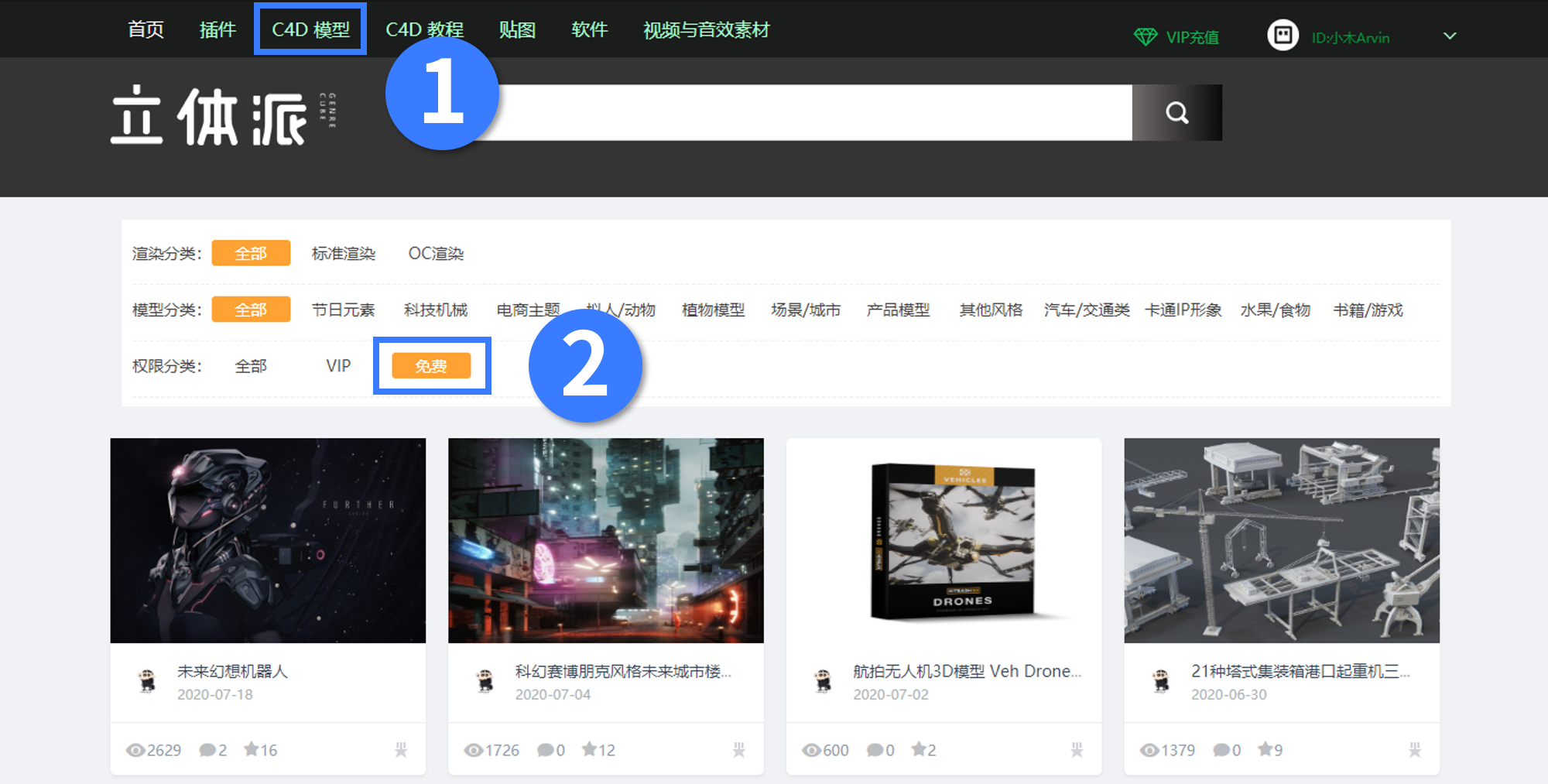
以上是我自己經常會用到的免費渠道,當然,如果你不差錢的話,那麼你可以隨便在百度上搜“3D模型網站”,找到合適的素材時,充錢下載就完事兒了~

不過,在3D素材這方面,有錢也不能為所欲為…因為你可能會碰到下面這些問題。
問題一:素材無法插入PPT中
3D素材也是有很多格式的,而PPT目前只支持插入ply、3mf、fbx、obj、stl、glb這六種3D格式。
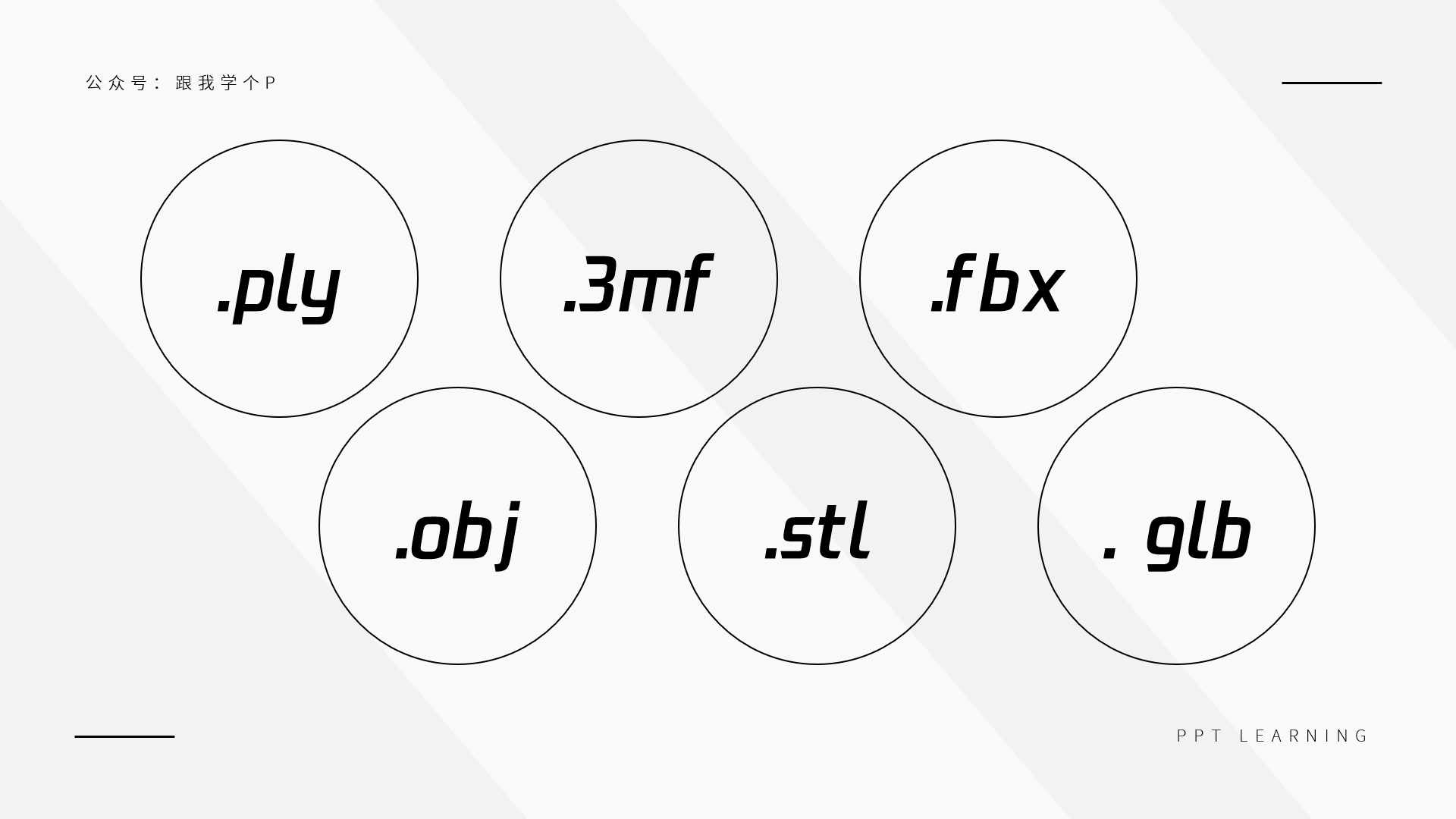
如果你的3D素材是其他格式的,那就無法插入PPT中了。所以在下載素材的時候,一定要先看看素材的格式。
問題二:素材插入PPT以後紋理都不見了
有時候你會發現你插入的模型素材可能是下面這個樣子的,光禿禿,啥顏色都沒有:
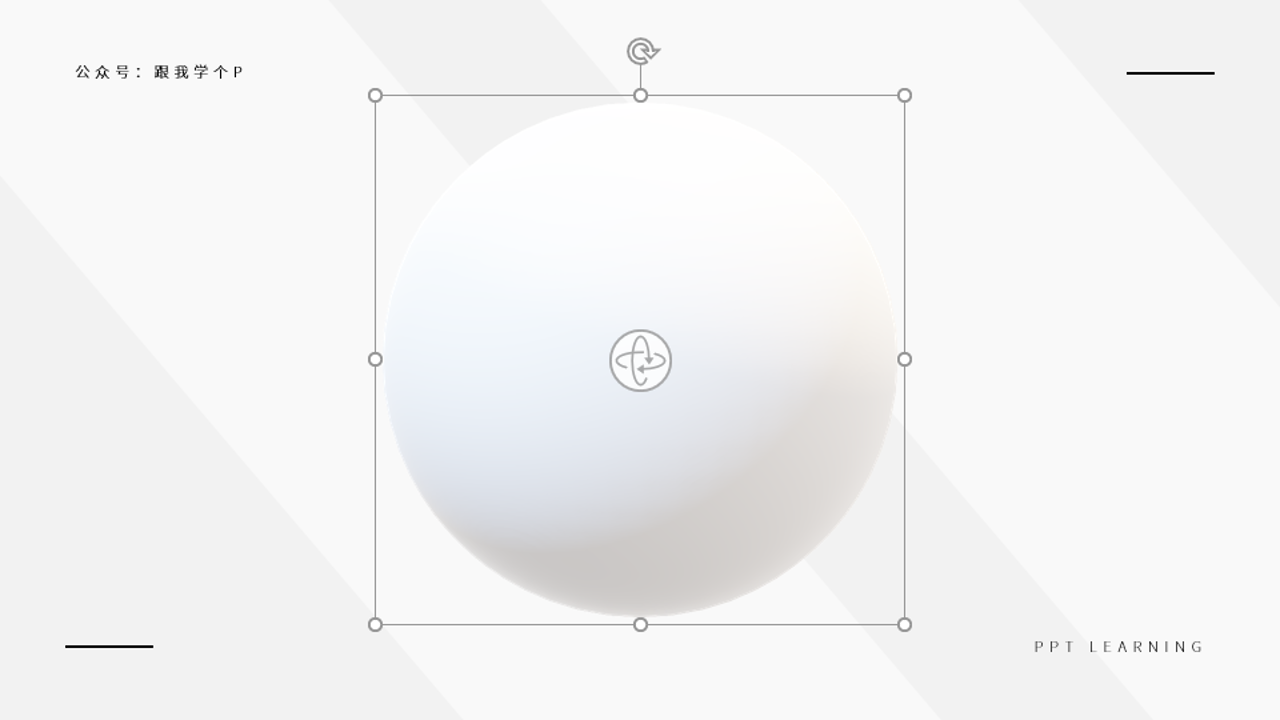
此時你需要做的,就是把素材導入到【C4D】或是【畫圖3D】這些軟件中,為其重新【貼圖】,再導出為【glb/3mf/fbx】其中一種格式,重新插入到PPT裡即可:

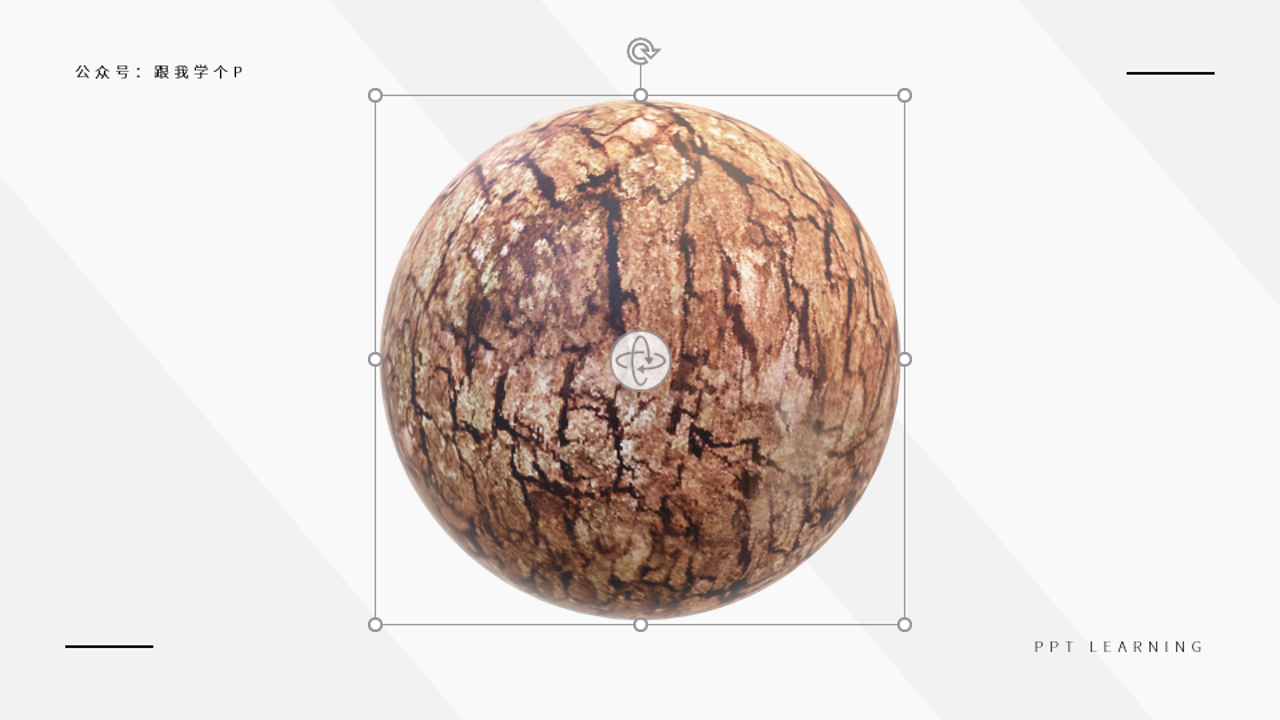
不過,對於一些比較複雜的模型,你就必須得用【C4D】來【貼圖】了,感興趣的可以去學一下【C4D】這款軟件,對於普通人只需要知道有【貼圖】的這個概念即可。
問題三:在其他電腦上無法正常播放或編輯素材
前面我已經說過了,低版本的office是不支持3D模型的功能的,如果你在低版本的office中打開文件,那是無法正常顯示的。

怎麼在PPT裡使用3D素材?
有了3D素材以後,一切就好辦了。
新建兩頁PPT,隨便旋轉一下其中一頁PPT裡的模型角度,然後就像下圖這樣,把這兩頁PPT一前一後放在一起:
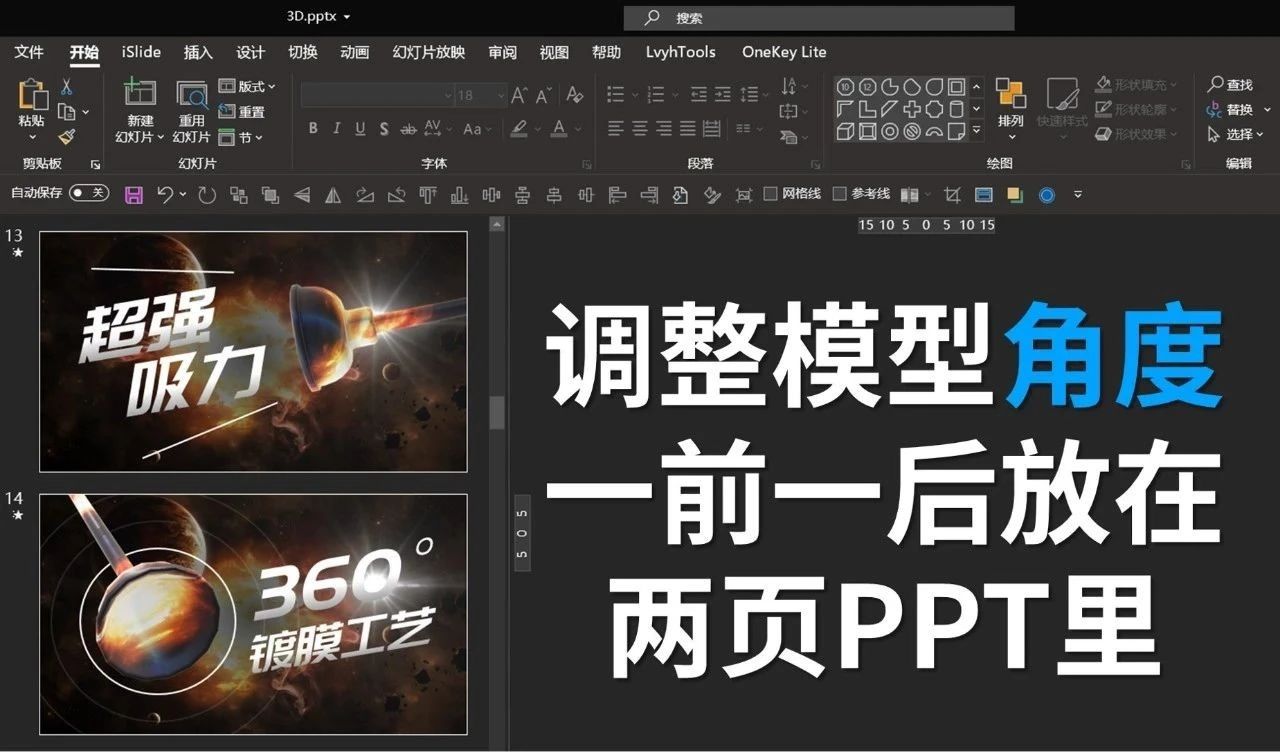
接著為第二頁PPT設置【平滑】切換:
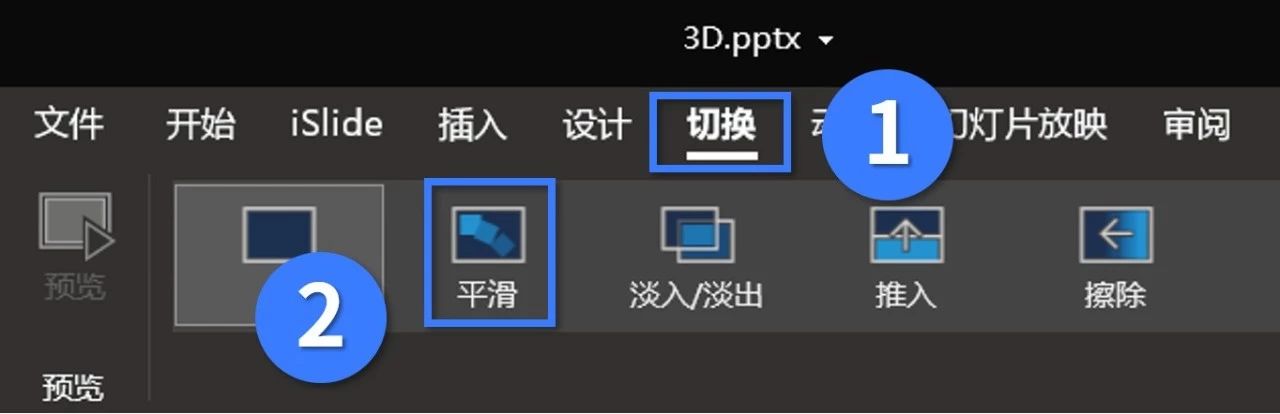
全屏播放以後你就能看到模型自己動了起來!
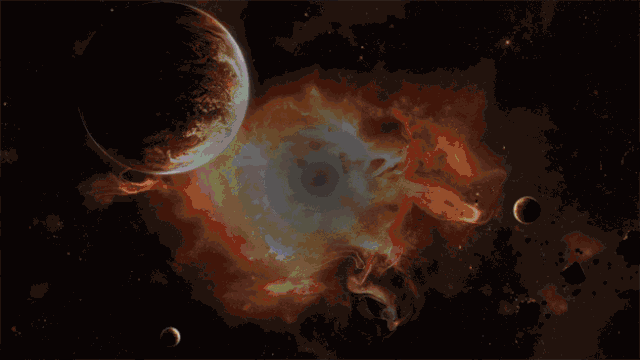
最後,我們來總結一下以上操作步驟:
1)在win系統里安裝2019或365版本的office;
2)下載3D素材;
3)分別在兩頁PPT中插入一個相同的3D素材,並讓兩個模型之間保持不同角度,接著為第二頁PPT設置【平滑】切換。
一點題外話
昨天看了《八佰》,抗日英雄們的氣概沒得說。
但是如果不談意識形態,不談史實,單單評價電影本身的質量的話,我只能用一個字來形容——亂…
作為一部商業片,在場景塑造的層面上它是合格的,包括特效、音效都無可挑剔,5.5億沒有白花。

但是在劇情方面,只能打個不及格的分數,很多情節只能用莫名其妙來形容…
- 諸如易遭受偷襲的河道為什麼一開始不設防?
- 鋼板那麼厲害為什麼過橋時不用?
- 為什麼齊家銘等人斷後時不猥瑣防守而要衝鋒送人頭?
這些容易讓人產生疑問的情節,電影通通沒有交代清楚。
全片唯一一個能觸動人心的地方就是陳樹生綁炸彈英勇赴義的壯舉,而且該情節還是改編自真實事件的…
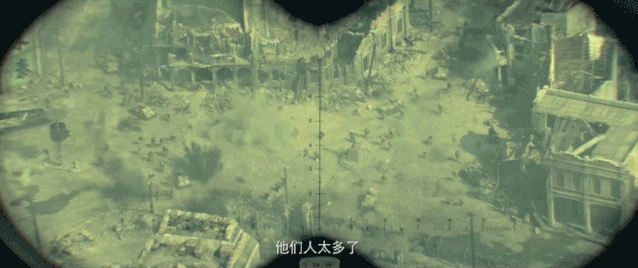
反正…如果你跟我一樣是個劇情控,那麼我不推薦你去看。
如果你只想看看宏大的電影場面,或是想培養子女的愛國情懷,那麼你可以去看看,畢竟“珍惜和平,不忘前事”是每個國人都該有的意識。
這期就到這裡,咱們下期再見~
歡迎關注我的公眾號【跟我學個P】!
文章為用戶上傳,僅供非商業瀏覽。發布者:Lomu,轉轉請註明出處: https://www.daogebangong.com/zh-Hant/articles/detail/How%20to%20make%20the%20cool%203D%20effect%20in%20PPT.html

 支付宝扫一扫
支付宝扫一扫 
评论列表(196条)
测试